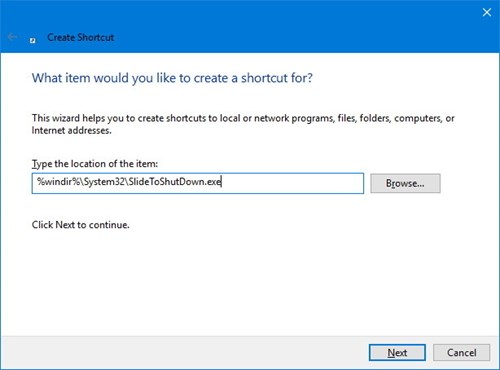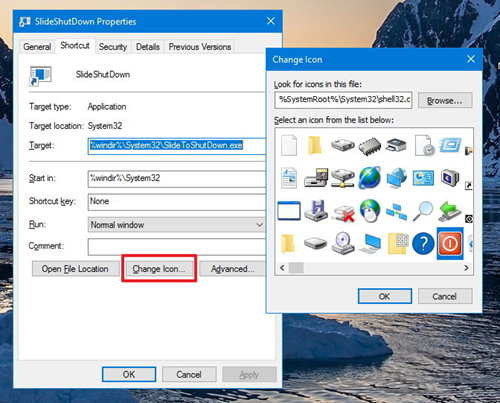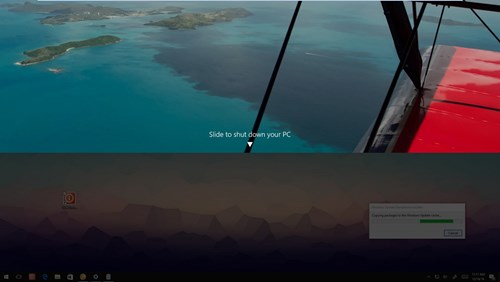Admin / 1808 Views / Date 06-01-2017
Trên Windows 8, Microsoft từng giới thiệu một tính năng shutdown máy tính cực kỳ mới với tên gọi “Slide to shut down PC” dành cho các thiết bị di động chạy Windows.
Một khi được kích hoạt, tính năng này sẽ tự động tắt máy tính sau khi người dùng tương tác lên giao diện dạng trượt được hiển thị ở ngay màn hình desktop.
Đến Windows 10, tính năng này vẫn được nhà sản xuất tích hợp vào hệ thống nhưng chỉ có thể được kích hoạt trên tablet và thiết bị chạy Windows 10 mobile thông qua việc nhấn giữ nút nguồn.
Do đó, nếu như cũng đang tìm cách tùy biến việc shutdown máy tính trở nên hiện đại hơn thay cho các thao tác thông thường, bạn có thể kích hoạt tính năng Slide to shut down PC chỉ với vài thao tác đơn giản sau đây.
Đầu tiên, hãy nhấn phải chuột (hoặc nhấn giữ nếu đang sử dụng tablet hoặc laptop có hỗ trợ màn hình cảm ứng) tại một khu vực trống trên màn hình Desktop, và chọn New > Shortcut.
Tiếp đến, trong cửa sổ Create Shortcut, bạn hãy nhập đường dẫn %windir%\System32\SlideToShutDown.exe và nhấn Next. Sau đó, bạn có thể đặt tên bất kỳ cho shortcut này rồi nhấn Finish để hoàn tất.
Để tránh nhầm lẫn với các tập tin khác trên màn hình desktop, bạn có thể “trang trí” lại shortcut này bằng cách nhấn phải chuột, chọn Properties. Tại thẻ Shortcut, hãy nhấn tiếp nút Change Icon.. và tìm đến biểu tượng shutdown. Cuối cùng nhấn Apply và Ok để hoàn tất.
Từ bây giờ, bạn đã có thể sử dụng tính năng Slide to shut down PC bằng cách nhấn đúp vào shortcut vừa tạo.
Tuy nhiên, nếu thường xuyên nhấn đúp vào shortcut này, chắc chắn sẽ khiến bạn cảm thấy nhàm chán và mất quá nhiều thao tác hơn là những thao tác cơ bản. Do vậy, để đơn giản quá trình khởi chạy shortcut vừa tạo, bạn hãy kéo thả shortcut này vào thanh taskbar.
Bằng cách này, bạn chỉ việc nhấn một lần để khởi chạy shortcut này, sau đó trượt giao diện vừa hiển thị ứng với mỗi lần muốn shutdown máy tính.
Nguồn: PCWorld.com.vn